Brother MFC-210C – страница 2
Инструкция к Мфу Brother MFC-210C

Описание компонентов панели
управления
Кнопка Redial/Pause (Повторный
1
PhotoCapture
набор/Пауза)
Нажатие на кнопку приводит к
Нажатие на данную кнопку включает
™
повторному набору последнего
режим PhotoCapture Center
.
номера. Кроме того, эта кнопка
Copy (Копирование)
служит для вставки паузы при
быстром наборе номеров.
Нажатие на данную кнопку включает
Кнопка Tel/R
режим Copy.
2
Эта кнопка используется для того,
Fax (Факс)
чтобы иметь возможность говорить
по телефону, сняв трубку
Нажатие на данную кнопку включает
добавочного телефона,в режиме
режим Fax.
псевдовызывных сигналов F/T
(Факс/Телефон).
Scan (Сканирование)
Кроме того, эта кнопка используется
Нажатие на данную кнопку включает
для передачи вызова на другой
режим Scan.
номер (при подключении к PABX).
Кнопка Copy Options (Опции
6
Кнопка Ink Management
3
копирования)
(Управление чернильными
С помощью этой кнопки можно
картриджами)
быстро и легко выбрать временные
Предоставляет возможность
настройки для копирования.
прочистки печатающей головки,
Кнопка Fax Resolution
7
проверки качества печати и
(Разрешение факса)
проверки доступного количества
Настройка разрешения при отправке
чернил.
факсимильного сообщения.
Кнопочная панель
4
8
Данные кнопки служат для набора
Кнопка Mono Start
номеров телефонов и факсов, а
(Запуск черно!белого сканирования)
также могут быть использоваться
Нажатие на данную кнопку запускает
для ввода информации в МФЦ.
отправку факсимильного сообщения
Кнопка # может быть использована
или копирование документа в
для временного переключения с
чернобелом режиме.
режима набора номера Pulse
Также позволяет начать
(Импульсный) на Tone (Тональный)
сканирование (как в цветном, так и в
во время телефонного вызова.
чернобелом режиме, в зависимости
Кнопки режимов:
5
от установок режима сканирования
на компьютере).
ВВЕДЕНИЕ 1 ! 3
Mini2Low/BaseFM7.0
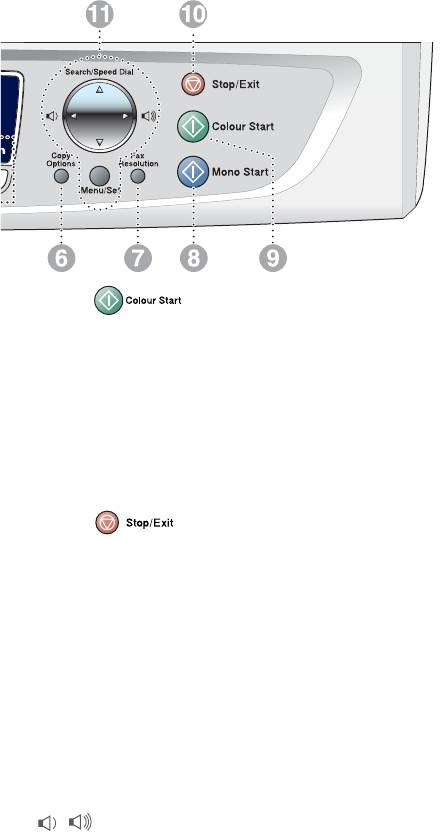
▲ Search/Speed Dial
9
Кнопка Colour Start
(Поиск/Быстрый набор)
(Запуск цветного сканирования)
При помощи этой кнопки возможен
Нажатие на данную кнопку запускает
просмотр номеров, хранящихся в
отправку факсимильного сообщения
памяти. Также возможен набор
или копирование документа в
сохраненного номера при помощи
полноцветном режиме.
нажатия на кнопку # и ввода
Также позволяет начать
двухзначного номера.
сканирование (как в цветном, так и в
чернобелом режиме, в зависимости
▲
от установок режима сканирования
С помощью этой кнопки можно
на компьютере).
вернуться к предыдущему шагу
меню.
<
Кнопка Stop/Exit
▲ или ▼
(Стоп/Выход)
Служат для перемещения по меню и
Служит для остановки той или иной
различным опциям.
операции или выхода из режима
меню.
Жидкокристаллический дисплей
B
(ЖК!дисплей)
Кнопки навигации:
A
На дисплее отображаются
сообщения, помогающие выполнять
Menu/Set (Меню/Настройка)
настройку и управление МФЦ.
Эта кнопка используется как для
В руководстве приведены рисунки с
вызова меню, так и для выбора той
примерами для моделей с
или иной операции.
двухстрочным ЖКдисплеем. Для
Нажатие на данную кнопку вызывает
моделей с однострочным дисплеем
меню, позволяющее
возможны небольшие отличия от
запрограммировать и сохранить
представленных примеров.
настройки МФЦ.
Кнопка Power Save (Экономия
C
потребляемой мощности)
При помощи этих кнопок вы можете
Можно переключить МФЦ в режим
регулировать громкость звонка в
экономии потребляемой мощности.
режиме факсимильного аппарата
или громкость встроенного
динамика.
1 ! 4 ВВЕДЕНИЕ
Mini2Low/BaseFM7.0
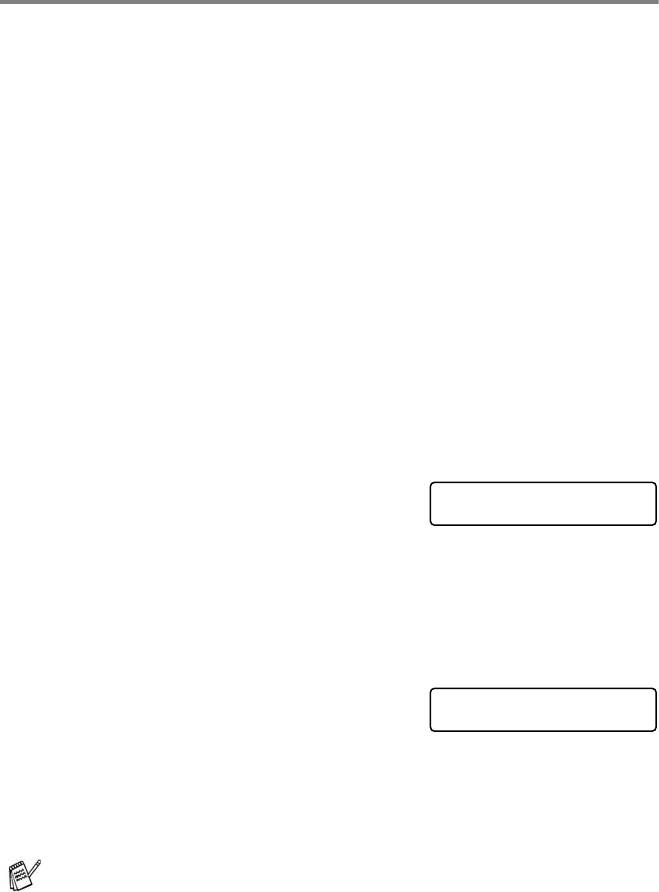
Переключение МФЦ в режим экономии
потребляемой мощности
Если МФЦ находится в незанятом состоянии, можно
переключить его в режим экономии потребляемой мощности
нажатием на кнопку Power Save. В режиме экономии
потребляемой мощности телефонные вызовы принимаются
МФЦ как обычно. Более подробная информация о приеме
факсимильных сообщений при включенном режиме экономии
потребляемой мощности приведена в таблице на стр. 17. Все
предварительно установленные отложенные факсимильные
сообщения будут отправлены (только для модели
MFC410CN). Возможно также получение факсимильных
сообщений при помощи функции Remote Retrieval (Удаленная
выборка) без присутствия пользователя около МФЦ (только
для модели MFC410CN). При необходимости выполнения
других операций следует снова включить МФЦ.
Переключение МФЦ в режим экономии потребляемой
мощности
Нажмите на кнопку
Power Save и
Shutting Down
удерживайте ее в нажатом состоянии
до тех пор, пока на ЖКдисплее не
появится следующее сообщение:
Экран ЖКдисплея выключается.
Выключение режима экономии потребляемой мощности
Нажмите на кнопку
Power Save и
Please Wait
удерживайте ее в нажатом состоянии
до тех пор, пока на ЖКдисплее не
появится следующее сообщение:
На ЖКдисплее отображаются дата и время (режим
факсимильного аппарата).
Даже в выключенном состоянии МФЦ печатающая
головка периодически очищается для сохранения
качества печати.
Если вилка сетевого шнура вынута из розетки, никакие
операции МФЦ не выполняются.
ВВЕДЕНИЕ 1 ! 5
Mini2Low/BaseFM7.0
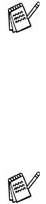
МФЦ можно выключить при помощи кнопки Power Save,
предварительно настроив ее функции, как показано на
следующей странице. При выключении МФЦ таким
образом никакие операции не выполняются. (См. раздел
Настройка режима экономии потребляемой мощности на
стр. 17.)
Добавочный телефон работает в любом режиме.
1 ! 6 ВВЕДЕНИЕ
Mini2Low/BaseFM7.0
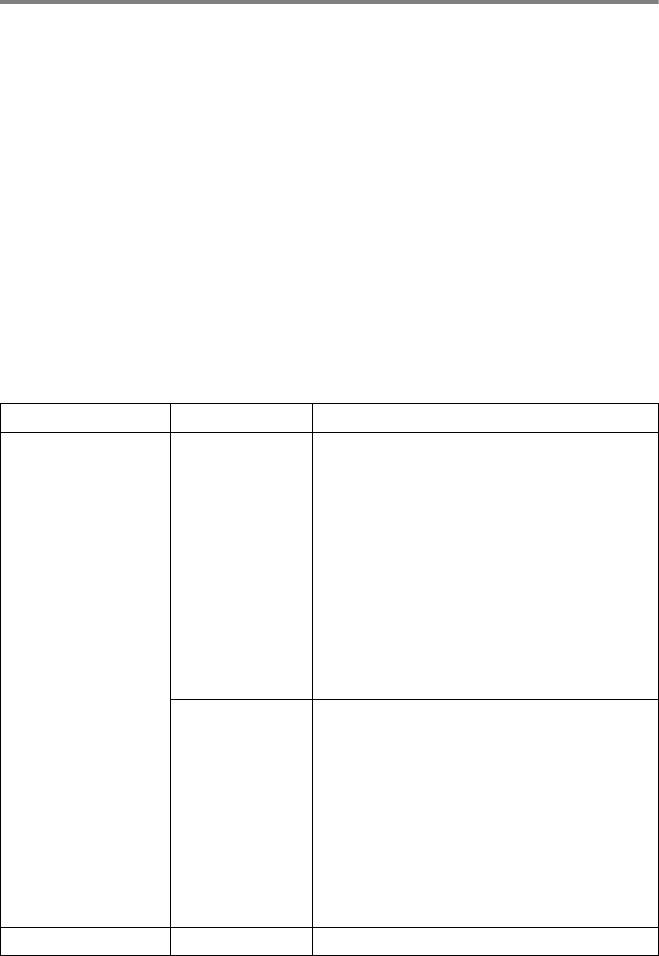
Настройка режима экономии потребляемой
мощности
Функции кнопки Power Save можно настроить. По
умолчанию установлен режим Fax Receive:On, который
позволяет принимать факсимильные сообщения и
телефонные вызовы даже при включенном режиме экономии
потребляемой мощности. Если факсимильные сообщения и
звонки приниматься не должны, установите режим
Fax Receive:Off. (См. раздел Переключение МФЦ в режим
экономии потребляемой мощности на стр. 15.)
1
Нажмите на кнопки Menu/Set, 1, 6.
2
Нажмите ▲ или ▼ для выбора Off (или On).
3
Нажмите на кнопку Menu/Set.
4
Нажмите на кнопку Stop/Exit.
(Для модели MFC!410CN)
Установка Режим приема Доступные операции
Fax Receive:On
Fax Only
Прием факсимильного сообщения,
(по умолчанию)
External TAD
обнаружение факса, отложенная передача
факсимильного сообщения,
дистанционное управление МФЦ,
удаленная выборка:
■ Факсимильное сообщение не может
приниматься нажатием на кнопку Mono
Start или Colour Start.
■ Функции отложенной передачи
факсимильного сообщения и
дистанционного управления
факсимильным аппаратом должны быть
настроены перед выключением МФЦ.
Manual
Отложенная отправка факсимильного
Fax/Tel*
сообщения, обнаружение факса:
■ Факсимильное сообщение не может
приниматься нажатием на кнопку Mono
Start или Colour Start.
■ * Даже при включенном режиме Fax/Tel
факсимильное сообщение не может
быть принято автоматически.
■ Функция отложенной передачи
факсимильного сообщения должна быть
настроена перед выключением МФЦ.
Fax Receive:Off — Никакие операции не выполняются.
ВВЕДЕНИЕ 1 ! 7
Mini2Low/BaseFM7.0
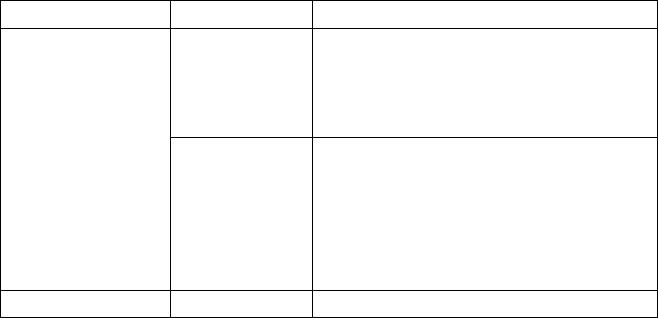
(Для модели MFC!210C)
Установка Режим приема Доступные операции
Fax Receive:On
Fax Only
Прием факсимильного сообщения,
(по умолчанию)
External TAD
обнаружение факса:
■ Факсимильное сообщение не может
приниматься нажатием на кнопку Mono
Start или Colour Start.
Manual
Обнаружение факсимильного сообщения:
Fax/Tel*
■ Факсимильное сообщение не может
приниматься нажатием на кнопку Mono
Start или Colour Start.
■ * Даже при включенном режиме Fax/Tel
факсимильное сообщение не может
быть принято автоматически.
Fax Receive:Off — Никакие операции не выполняются.
1 ! 8 ВВЕДЕНИЕ
Mini2Low/BaseFM7.0
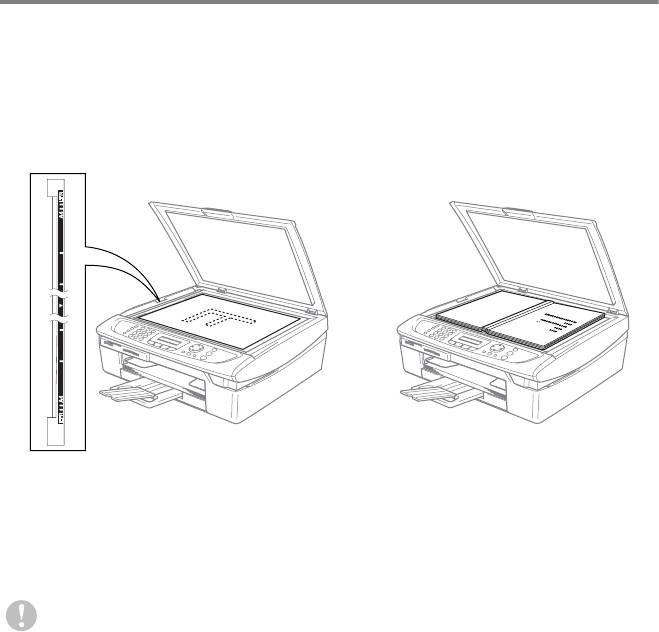
Загрузка документов
Использование стеклянного столика
оригиналодержателя
Можно использовать стеклянный столик оригиналодержателя
для передачи как страниц целой книги, так и отдельных
страниц. Размер передаваемого документ
а
должен быть не
больше формата
A4
(21,0 × 29,7 см).
1
Поднимите крышку.
Поместите документ
на стеклянный
столик
оригиналодержателя
лицевой стороной
вниз
2
При помощи направляющих линий слева поместите
документ по центру стеклянного столика лицевой
стороной вниз.
3
Закройте крышку.
Если документ представляет собой книгу или имеет
большую толщину, не захлопывайте крышку и не давите
на нее.
ВВЕДЕНИЕ 1 ! 9
Mini2Low/BaseFM7.0

Общая информация о бумаге
Используемый в МФЦ тип бумаги может влиять на качество
печати.
Для достижения наилучшего качества печати установите в
качестве настройки МФЦ тот тип бумаги, который
используется фактически.
Можно использовать обычную бумагу, бумагу для струйной
печати (мелованная бумага), глянцевую бумагу, прозрачные
пленки и конверты.
Перед покупкой большого объема бумаги рекомендуется
попробовать печать на различных типах бумаги.
Для обеспечения наилучшего результата используйте
рекомендованный тип бумаги.
■ При печати на бумаге для струйной печати
(мелованная бумага), прозрачных пленках и глянцевой
бумаге убедитесь, что на закладке «Basic» в установках
драйвера принтера или в установках типа бумаги в
меню (
Menu/Set, 1, 2) выбран подходящий тип
носителя.
■ При использовании глянцевой бумаги Brother сначала
загрузите в лоток страницуинструкцию,
поставляемую вместе с глянцевой бумагой, а затем
поместите саму глянцевую бумагу на
страницуинструкцию.
■ При печати на прозрачных пленках или глянцевой
бумаги во избежание смазывания чернил или
заедания бумаги каждую напечатанную страницу
следует извлекать сразу же после печати.
■ Не прикасайтесь к поверхности бумаги сразу после
выполнения печати, поскольку чернила на бумаге
могут быть невысохшими и испачкать пальцы.
1 ! 10 ВВЕДЕНИЕ
Mini2Low/BaseFM7.0
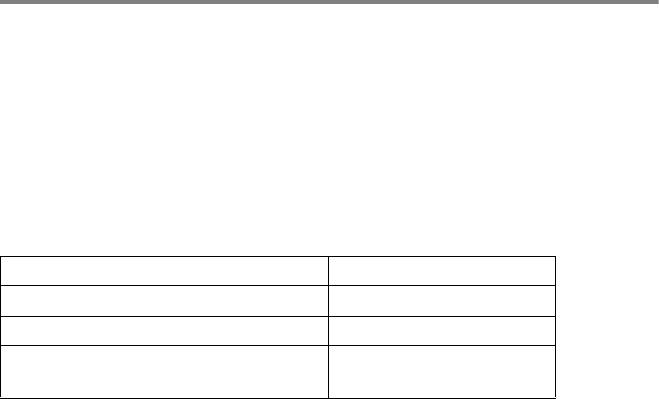
Рекомендуемая бумага
Для получения наилучшего качества печати рекомендуется
использовать бумагу компаниии Brother. (См. таблицу ниже.)
Если бумага компаниии Brother недоступна, перед покупкой
большого объема бумаги рекомендуется попробовать печать
на различных типах бумаги.
При печати на прозрачных пленках рекомендуется
использовать пленки марки «3M Transparency Film».
Бумага компаниии Brother
Тип бумаги Обозначение
Обычная бумага формата A4 BP60PA
Глянцевая бумага формата A4 BP60GLA
Бумага для струйной печати
BP60MA
формата A4 (матовая фотобумага)
ВВЕДЕНИЕ 1 ! 11
Mini2Low/BaseFM7.0
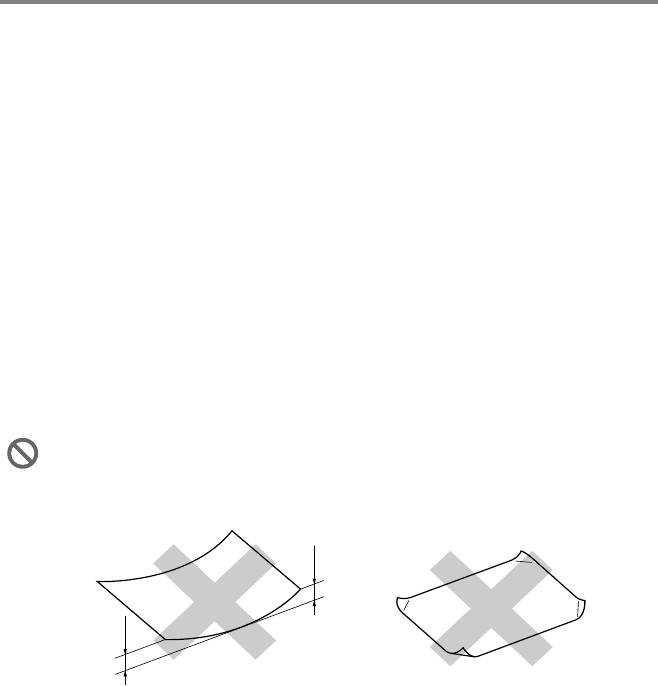
Обращение со специальной бумагой и ее
использование
■ Бумага должна храниться в своей оригинальной упаковке в
запечатанном виде. Бумагу следует хранить в
горизонтальном положении; необходимо избегать
воздействия на нее влаги, прямых солнечных лучей и
высокой температуры.
■ Блестящая сторона глянцевой бумаги имеет специальное
покрытие. Не прикасайтесь к блестящей (покрытой)
стороне. Загружайте глянцевую бумагу блестящей
стороной вниз.
■ Не прикасайтесь ни к какой стороне прозрачных пленок,
т.к. их поверхность активно поглощает воду и пот, что
приводит к ухудшению качества печати. Прозрачные
пленки для лазерной печати могут испачкать следующие за
ними документы. Используйте прозрачные пленки,
предназначенные только для струйной печати.
Не допускается использовать следующие типы бумаги:
■ поврежденная, скрученная, мятая бумага или бумага
неправильной формы
2 мм и
более
2 мм и
более
■ чрезмерно блестящая или текстурированная бумага
■ бумага, на которой уже чтото напечатано с помощью
принтера
■ бумага, которая не может быть уложена в ровную
стопку
■ коротковолокнистая бумага
1 ! 12 ВВЕДЕНИЕ
Mini2Low/BaseFM7.0
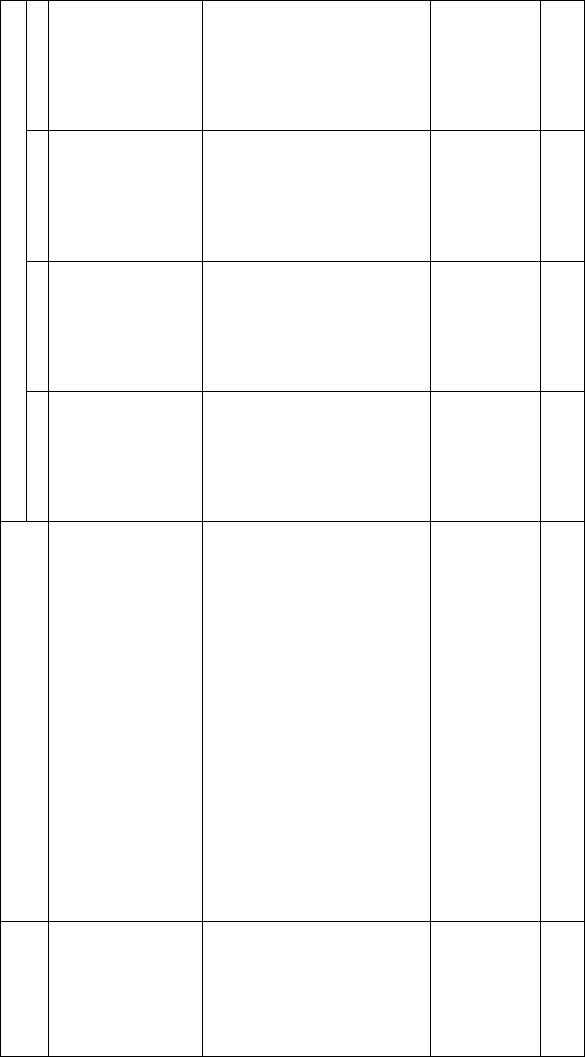
Факс Копирование PhotoCapture Печать
127 x 203 мм Поддерживается
100 x 148 мм Поддерживается
148 x 200 мм Поддерживается
Letter 216 x 279 мм Поддерживается Поддерживается Поддерживается Поддерживается
A4 210 x 297 мм Поддерживается Поддерживается Поддерживается Поддерживается
Legal 216 x 356 мм Поддерживается Поддерживается Поддерживается
Executive 184 x 267 мм Поддерживается
JIS B5 182 x 257 мм Поддерживается
A5 148 x 210 мм Поддерживается Поддерживается
A6 105 x 148 мм Поддерживается
Photo L89 x 127 мм Поддерживается
Photo 2L 127 x 178 мм Поддерживается Поддерживается
Index Card
(Учетная
карточка)
Post Card 1
(Одинарная
открытка)
Post Card 2
(Двойная
открытка)
DL Envelope 110 x 220 мм Поддерживается
COM10 105 x 241 мм Поддерживается
Monarch98 x 191 мм Поддерживается
JE4 Envelope 105 x 235 мм Поддерживается
Letter 216 x 279 мм Поддерживается Поддерживается
A4 210 x 297 мм Поддерживается Поддерживается
Тип бумаги Формат бумаги Операция
Форматная
бумага
Карточки Photo (Фото) 102 x 152 мм Поддерживается Поддерживается Поддерживается
Конверты C5 Envelope 162 x 229 мм Поддерживается
Прозрачные
пленки
Тип и формат бумаги для различных операций
ВВЕДЕНИЕ 1 ! 13
Mini2Low/BaseFM7.0
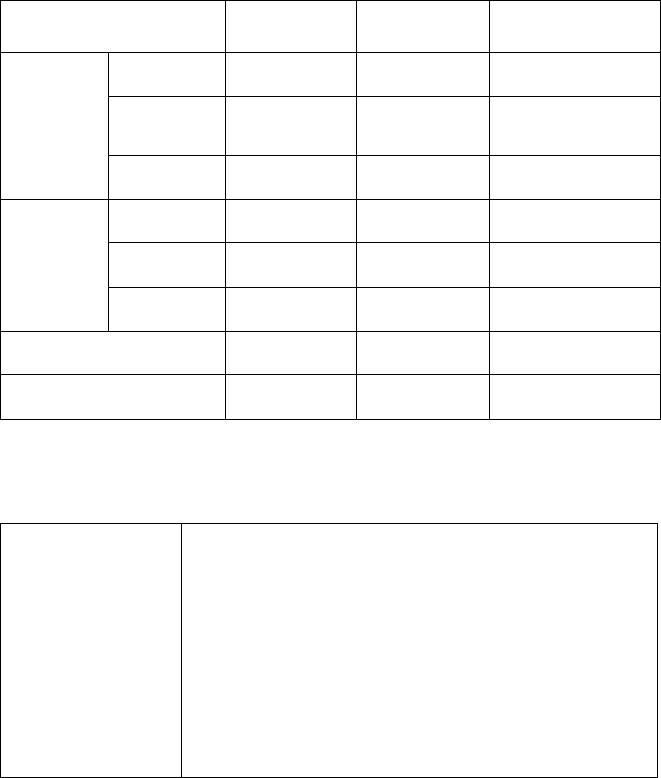
Плотность, толщина бумаги и соответствующая
емкость лотка
Тип бумаги Плотность Толщина Число листов
в лотке
2
Форматная
Обычная
64120 г/м
0,080,15 мм 100
*
бумага
бумага
(7,6514,4 кг)
2
Бумага для
64200 г/м
0,080,25 мм 20
струйной
(7,6523,85 кг)
печати
2
Глянцевая
До 220 г/м
До 0,25 мм 20
бумага
(До 26,1 кг)
2
Карточки Фотокарточки До 240 г/м
До 0,28 мм
20
(До 28,8 кг)
2
Учетные
До 120 г/м
До 0,15 мм
30
карточки
(До 14,4 кг)
2
Открытки До 200 г/м
До 0,23 мм
30
(До 22,85 кг)
Конверты До 0,52 мм
10
Прозрачные пленки 10
2
* До 50 листов бумаги формата Legal (80 г/м
).
2
* До 100 листов бумаги плотностью 80 г/м
.
Емкость выходного лотка для загрузки бумаги
2
Выходной
До 25 листов плотностью 80 г/м
(A4)
лоток
■ Во избежание смазывания чернил
страница, напечатанная на прозрачной
пленке или на глянцевой бумаге, должна
извлекаться из выходного лотка
немедленно.
■ Бумага формата Legal не может
складываться в стопку в выходном
лотке.
1 ! 14 ВВЕДЕНИЕ
Mini2Low/BaseFM7.0
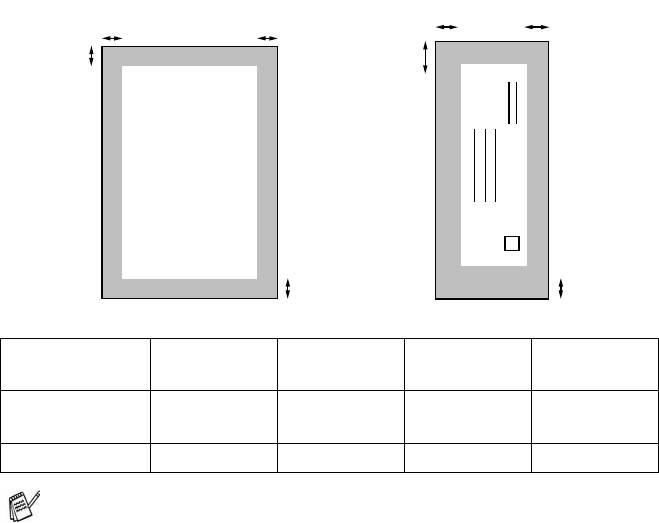
Область печати
Область печати определяется установками используемого
приложения. На рисунках ниже показаны области,
недоступные для печати, для форматной бумаги и конвертов.
КонвертыФорматная бумага
34
34
1
1
2
2
■ область, недоступная для печати
1Верхнее
2
Нижнее
3Левое
4Правое
поле
поле
поле
поле
Форматные
3 мм
3 мм
3 мм
3 мм
1
1
1
1
листы
(0 мм)*
(0 мм)*
(0 мм)*
(0 мм)*
Конверты 12 мм 24 мм 3 мм 3 мм
*1 При включенной функции Borderless (Печать без
полей).
Область печати определяется установками драйвера
принтера.
Рисунки, представленные выше, носят схематический
характер, и реальный размер области печати зависит от
типа используемой форматной бумаги.
ВВЕДЕНИЕ 1 ! 15
Mini2Low/BaseFM7.0
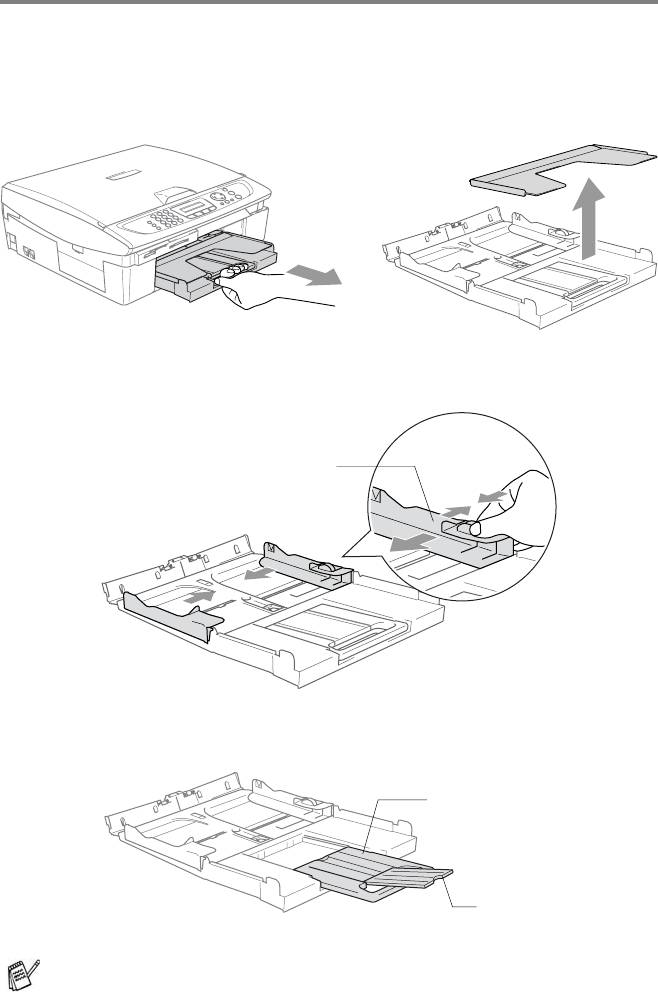
Загрузка бумаги, конвертов и открыток
Процедура загрузки бумаги или других
носителей
1
Полностью выньте из МФЦ лоток для загрузки бумаги и
снимите выходной лоток.
2
Нажав на направляющие, установите их в положение,
соответствующее ширине бумаги.
Боковые направляющие
3
Выньте подставку для бумаги и откиньте опорную
подставку.
Подставка для бумаги
Опорная подставка
Используйте подставку для бумаги формата Letter, Legal
и A4.
1 ! 16 ВВЕДЕНИЕ
Mini2Low/BaseFM7.0
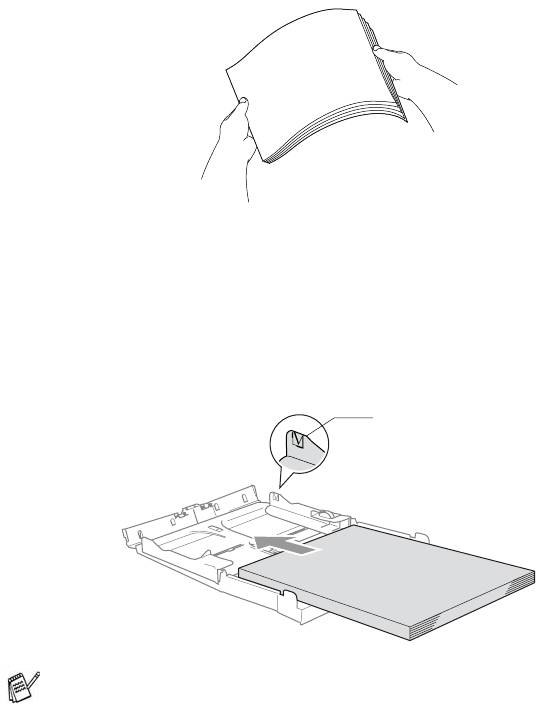
4
Во избежание замятия бумаги и ее неправильной подачи
расправьте стопку бумаги.
5
Аккуратно вставьте бумагу в лоток для загрузки бумаги
лицевой стороной вниз и передним краем (верх
страницы) вперед.
Убедитесь в том, что поверхность стопки бумаги в лотке
плоская, а высота стопки не превышает отметки
максимума.
Отметка максимума
■ Убедитесь в том, что боковые направляющие касаются
сторон стопки бумаги.
■ Не рекомендуется заправлять бумагу в лоток слишком
далеко; в этом случае бумага может подняться в
задней части лотка, что может привести к проблемам
подачи бумаги.
ВВЕДЕНИЕ 1 ! 17
Mini2Low/BaseFM7.0
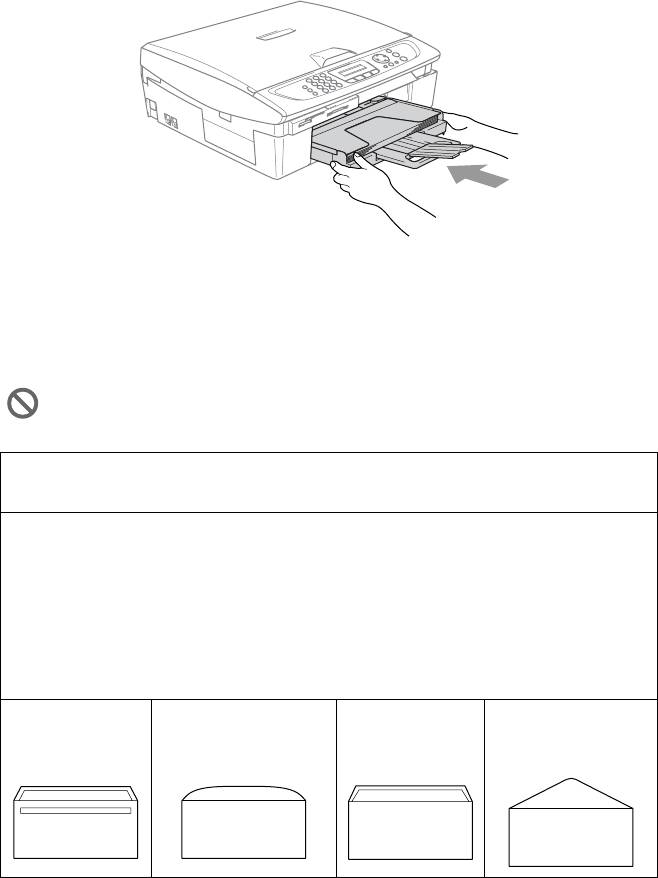
6
Установите на место выходной лоток и аккуратно вставьте
лоток для загрузки бумаги в МФЦ.
Процедура загрузки конвертов
2
■ Используйте конверты с плотностью в пределах 7595 г/м
.
■ Для некоторых конвертов необходимо настроить ширину
полей в приложении. Выполните пробную печать.
Во избежание возможных поломок механизма подачи не
используйте для печати следующие виды конвертов.
Не допускается использовать следующие типы
конвертов:
■ конверты в виде пакетов
■ тисненые конверты (с рельефным изображением)
■ конверты с застежками
■ конверты с непроглаженными сгибами
■ конверты с уже напечатанным текстом с внутренней
стороны
■ Клей ■ Закругленный
■ Двойной
■ Треугольный
клапан
клапан
клапан
1 ! 18 ВВЕДЕНИЕ
Mini2Low/BaseFM7.0
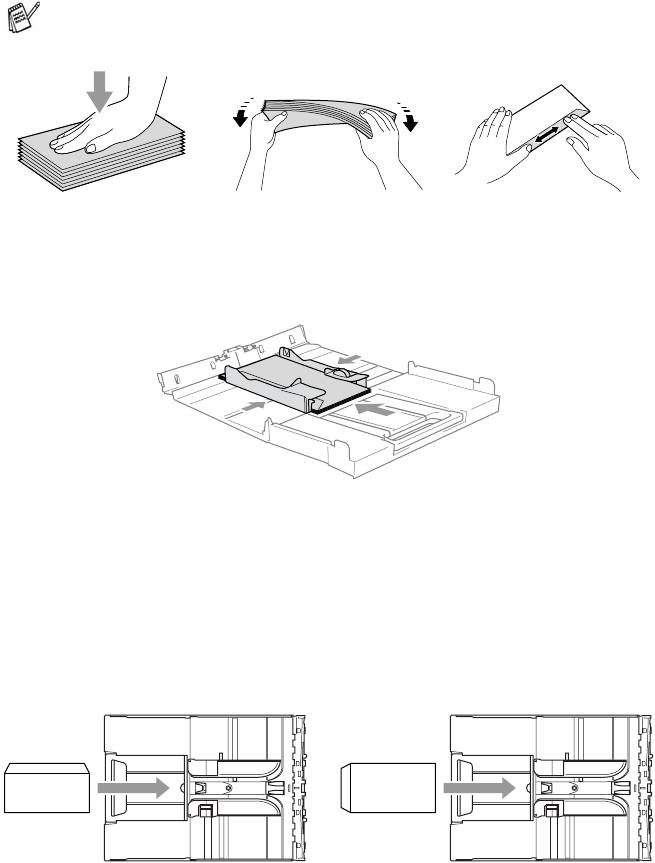
Загрузка конвертов
1
Перед загрузкой прогладьте углы и сгибы конвертов,
сделав их как можно более плоскими.
Если имеет место «двойная подача» конвертов,
вставляйте их в лоток по одному.
2
Вставьте конверты в лоток для загрузки бумаги адресной
стороной вниз и передним краем (верх конверта) вперед.
Установите боковые направляющие в соответствии с
шириной конвертов.
Если возникают проблемы с печатью на конвертах,
попробуйте проделать следующие шаги:
1
Откройте клапан конверта.
2
Убедитесь, что при печати клапан находится сбоку или
сзади конверта.
3
Настройте размер и поля конверта в используемом
приложении.
ВВЕДЕНИЕ 1 ! 19
Mini2Low/BaseFM7.0
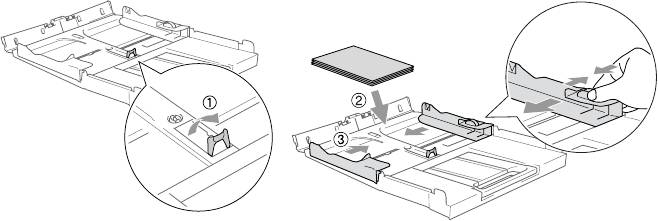
Процедура загрузки открыток
1
Поднимите ограничитель бумаги и вставьте открытки в
лоток для бумаги. Установите боковые направляющие в
соответствии с шириной открыток.
1 ! 20 ВВЕДЕНИЕ
Mini2Low/BaseFM7.0

Тональные сигналы факсимильных
аппаратов и передача в режиме
квитирования
Во время передачи сообщения факсимильный аппарат
посылает тональные сигналы факсимильного вызова
(CNGсигналы). Это тихие периодические звуковые сигналы,
посылаемые каждые 4 секунды. Они начинаются сразу после
набора номера и нажатия на кнопку
Mono Start или Colour
Start и продолжаются порядка 60 секунд после набора.
В течение этого периода времени передающий
факсимильный аппарат должен перейти в режим
«квитирования установления связи» или соединения с
факсимильным аппаратом на стороне приема.
При использовании процедуры автоматической передачи
факсимильного сообщения по телефонной линии посылаются
CNGсигналы. По этим тихим звуковым сигналам можно легко
определить поступление факсимильного вызова.
Принимающий МФЦ посылает в ответ громкие «щебечущие»
звуковые сигналы приема факсимильного вызова.
Принимающий МФЦ передает по телефонной линии эти
звуковые сигналы в течение приблизительно 40 секунд, и на
ЖКдисплее отображается сообщение Receiving (Прием).
Если МФЦ установлен в режим Fax Only (Только факс), то в
ответ на каждый вызов он автоматически посылает сигналы
приема факсимильного сообщения. Если пользователь кладет
трубку, МФЦ будет продолжать посылку этих «щебечущих
сигналов» в течение приблизительно 40 секунд, и на
ЖКдисплее будет попрежнему отображаться сообщение
Receiving. Для отмены задания нажмите на кнопку
Stop/Exit.
Время «квитирования» при установлении факсимильной связи
определяется как интервал, в течение которого происходит
обмен («c наложением») CNGсигналов передающего
факсимильного аппарата и сигналов принимающего
факсимильного аппарата. Этот период должен составлять не
менее 2 – 4 секунд, для того чтобы факсимильные аппараты на
обеих сторонах соединения смогли определить режим
передачи и приема факсимильного сообщения. Процесс
ВВЕДЕНИЕ 1 ! 21
Mini2Low/BaseFM7.0

квитирования не может быть начат до тех пор, пока не будет
получен ответ на вызов, при этом CNGсигналы передаются
приблизительно в течение 60 секунд после набора номера.
Поэтому важно, чтобы принимающий факсимильный аппарат
ответил на вызов после поступления минимально возможного
количества вызывных сигналов.
Если к линии МФЦ подключен добавочный автоответчик
(TAD), то он определяет количество вызывных сигналов,
которое должно быть принято до ответа на вызов.
1 ! 22 ВВЕДЕНИЕ
Mini2Low/BaseFM7.0






